Win10以太網(wǎng)沒(méi)有有效的ip配置怎么解決?本地連接無(wú)效ip解決方法
以太網(wǎng)是曾經(jīng)的本地連接,電腦如果要能上網(wǎng)的話需要能夠連上上網(wǎng)的設(shè)備,也就需要一個(gè)能正常的IP地址。如果遇到IP地址配置錯(cuò)誤,或者是私有的一個(gè)保留地址段就會(huì)提示“本地連接沒(méi)有有效的ip配置”出現(xiàn)這個(gè)問(wèn)題怎么解決呢?今天小編就給大家?guī)?lái)一種解決方法!
Win10本地連接沒(méi)有有效的ip配置解決方法如下:
1、鼠標(biāo)點(diǎn)擊任務(wù)欄右下角的“網(wǎng)絡(luò)連接”圖標(biāo),右鍵選擇“打開(kāi)網(wǎng)絡(luò)和共享中心”;
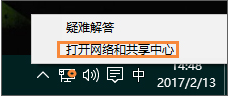
2、選擇“更改適配器設(shè)置”,有線網(wǎng)卡請(qǐng)選擇“以太網(wǎng)”,無(wú)線網(wǎng)卡請(qǐng)選擇“無(wú)線網(wǎng)絡(luò)連接”;
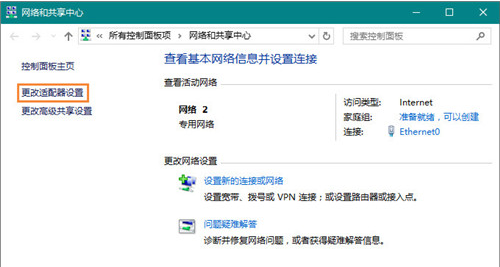
3、以有線網(wǎng)卡為例,在“以太網(wǎng)”或“本地連接”上右鍵選擇“屬性”;
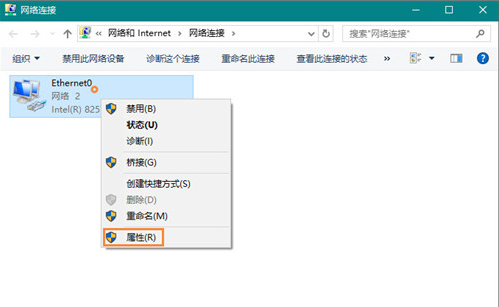
4、在打開(kāi)的網(wǎng)絡(luò)連接屬性對(duì)話框中選擇“Internet 協(xié)議版本 4”;
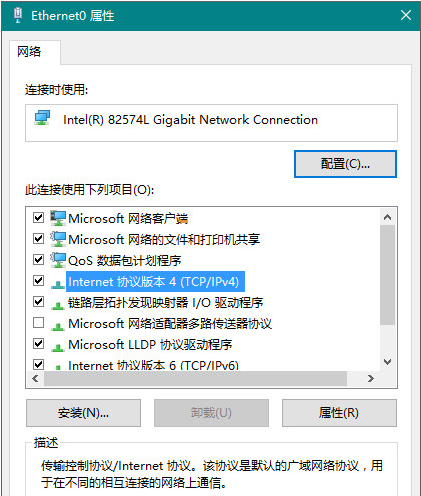
5、雙擊打開(kāi),在IP地址中填寫(xiě)指定的IP地址等參數(shù)就完成了操作例如:
IP:192.168.1.6
子網(wǎng)掩碼:255.255.255.0
網(wǎng)關(guān):192.168.1.1
首選DNS服務(wù)器:8.8.8.8
備用DNS服務(wù)器:114.114.114.114
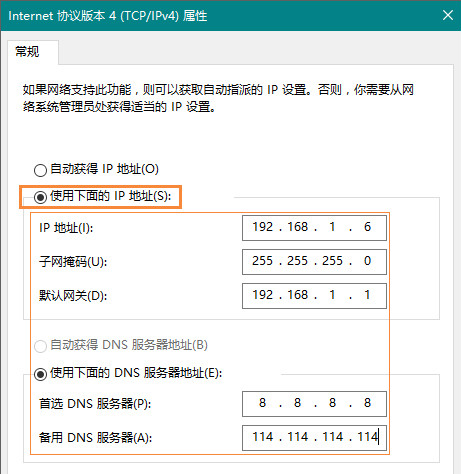
完成以上配置,即可解決“本地連接沒(méi)有有效的IP配置”問(wèn)題,其中我們?cè)O(shè)置的IP段192.168.1.6,前三位192.168.1是路由器的地址池,192.168.1.6中的最后一段6可以在1~255數(shù)值間選擇。請(qǐng)用戶確保路由器的網(wǎng)關(guān)之后再修改192.168.1.6是否正確。
以上就是小編帶來(lái)的win10連接網(wǎng)絡(luò)時(shí)提示本地連接沒(méi)有有效的ip配置怎么辦的全部?jī)?nèi)容,希望可以提供幫助。
相關(guān)文章:
1. Win7系統(tǒng)如何自定義修改鼠標(biāo)指針樣式?2. Win10系統(tǒng)不能調(diào)整任務(wù)欄大小怎么辦?Win10系統(tǒng)不能調(diào)整任務(wù)欄大小的解決方法3. Win10系統(tǒng)hyper-v與vmware不兼容怎么辦?4. Win11分辨率調(diào)到了推薦但還是有黑邊的解決方法5. 基于 Ubuntu 的 elementary OS 7 版本發(fā)布 附官方下載6. 每次重啟Win7系統(tǒng)后打印機(jī)都顯示脫機(jī)該怎么辦?7. Win7純凈版沒(méi)有USB驅(qū)動(dòng)怎么辦?Win7系統(tǒng)沒(méi)有USB驅(qū)動(dòng)解決教程8. 蘋(píng)果 macOS 13.2 開(kāi)發(fā)者預(yù)覽版 Beta 2 發(fā)布9. Win7旗艦版qq語(yǔ)音對(duì)方聽(tīng)不到我的聲音怎么辦?10. Win7窗口最大化后看不到任務(wù)欄怎么辦?Win7窗口最大化后看不到任務(wù)欄的解決方法

 網(wǎng)公網(wǎng)安備
網(wǎng)公網(wǎng)安備